 ふぇい
ふぇい予約配信とは?
配信予約方法は?
メリットを教えて!
YouTubeのライブ配信では、”予約機能”があります。YouTubeのライブ配信を予約することで、配信者だけでなく、視聴者の両者にとってメリットがある機能です。
そこで本記事では、YouTubeでライブ配信を予約するやり方やメリットについてまとめました。
このライブ配信予約システムは、注意点も多い内容となっております。初心者ライバーやYouTubeでライブ配信をスムーズに行いたい方は是非最後までご覧ください。
そもそものYoutubeLiveのやり方について知りたい方は下記記事をご覧ください。
YouTubeライブの予約配信とは
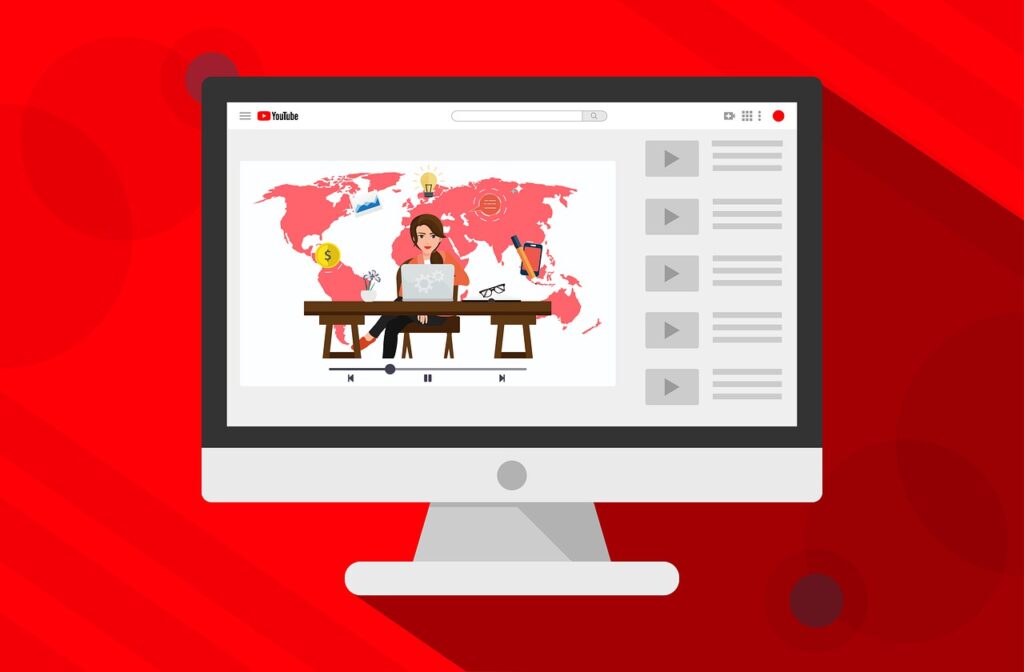
YouTubeライブの予約配信では、ライブ配信する日時を事前に設定しておくことができます。
通常、ライブ配信をする前にタイトルやサムネイル、説明文の記入などの準備が必要です。
そういった準備を配信前に済ませておくことで、設定した日時がきたらライブ配信をスムーズに始められるようになります。
配信待機画面
予約配信でライブ配信が始まるまでの間に表示されている画面のことを”配信待機画面”と言います。
YouTuber界隈では別名”待機所”とも呼ばれており、視聴者同士でチャットをすることも可能です。
いわばファン同士が交流する場となるため、配信待機画面を工夫しているライバーも存在します。
YouTubeライブの配信予約のやり方
ウェブカメラ配信の予約方法
- YouTube画面右上のアイコンをクリックして「YouTube Studio」を選択
- 右上のビデオマークをクリックして「ライブ配信を開始」を選択
- 左側の「ウェブカメラ」を選択
- 配信の作成画面でタイトルやサムネイルなどの詳細を決める
- 次にカスタマイズ画面で配信時のチャット設定を行う
- 最後に公開設定画面で配信日のスケジュールを設定する
- ストリームのプレビューが表示されたら「共有」を選択
- 表示されたURLをコピーし、SNS等で視聴者に告知する
- 配信時はYouTube Studioの「管理」画面から配信予定のライブを呼び出す
- ストリームのプレビューから「ライブ配信を開始」をクリック
ウェブカメラ配信で予約する場合は、最も設定が簡単ですが配信トラブルが起こりやすいとも言われています。そのため、⑧でコピーしたURLを新しいタブで開いて一度自分で確認しておくことをおすすめします。
サムネイル、タイトル、ライブ配信画面が設定通りに表示されていれば、左下に表示されている日時通りに配信されます。
もしくは、⑥の公開設定画面で「限定公開」にし、自分しか視聴できない状態にしてスケジュール管理しておくと本番での失敗を防げるでしょう。
エンコーダ配信(OBS)の予約方法
次に、OBS Studio(ライブ配信ソフト)を使った予約方法を説明していきます。OBSを使ったYoutubeLiveのやり方については下記記事をご覧ください。
こちらの方法は、OBS StudioとYouTube Studioの両方の設定が必要になるため、少し手順が増えます。
- YouTube Studioの左上にある「エンコーダ配信」を開く
- 表示されたストリームキー選択欄の「Default stream key(可変)」であることを確認
- YouTube Studioの右上にある「ライブ配信をスケジュール設定」をクリック
- 設定を新規作成する場合は「CREATE NEW」を選択
- 配信の作成画面でタイトルやサムネイルなどの詳細を決める
- 次にカスタマイズ画面で配信時のチャット設定を行う
- 最後に公開設定画面で配信日のスケジュールを設定して完了
- OBSに戻って「設定」を選択
- 左タブの「配信」をクリックして「YouTubeーRTMPS」を選択
- 「アカウント接続(推奨)」のボタンをクリック
- 既存のYouTubeアカウントにログイン
- YouTubeとOBSの連携が完了したら「配信の管理」ボタンをクリック
- YouTube Studioで設定した画面が表示されたら「既存の配信を選択」タブを選択
- 配信日付を確認し、OBS画面で「配信開始」ボタンをクリック
OBS Studioは、無料で多機能なソフトウェアで便利なため、インストールしていても損ではありません。
また、YouTube StudioとOBS Studioを連携させておくと、YouTube Studioのストリームキーをコピペする手間が省けて便利です。
YouTubeライブを予約配信するメリット

告知
YouTubeのライブ配信を予約しておくと、チャンネル登録者にライブ配信の日時がメールで通知されるようになります。さらに、ほかのSNSでも視聴用URLを余裕をもって拡散することができ、視聴者の予定を組みやすくするメリットがあります。
YouTubeのライブ配信を予約することで、ライブ配信を見てもらいやすくなるでしょう。
待機所
待機所とは、視聴者(ファン)同士でチャットのやり取りができる交流の場です。
予約配信を設定していれば、ライブ配信が始まるまでに視聴者(ファン)同士のチャットがにぎわうため、視聴者のテンションを上げる手段にもなるでしょう。
リスナーファースト
あなたのファンであるリスナーが配信を見るための予定を立てやすいです。
視聴者が見やすい環境作りをするのも人気ライバーとしては考えるべき事項であるため、予定が決まっている場合は配信予約をして視聴者に配信タイミングを共有しましょう。
YouTubeのライブ配信予約の注意点
誤解
- 配信中に配信が終了したと誤解
- 配信中に配信できていないと誤解
- 配信できていないのに配信中だと誤解
YouTubeライブの予約配信は、慣れていなければこうした誤解を招きやすいです。なぜなら、予約配信は実際に行うとトラップだらけだからです。
本番で混乱してしまわないように事前に慣れておく必要があります。
配信ミス
- 「予約配信を設定し忘れた」
- 「限定公開に設定したはずが全体公開されていた」
初心者ライバーであれば、こうした配信ミスをした事例があります。
慣れていても起こり得るミスなので、配信ミスには気を付けましょう。
URLの告知ミス
YouTubeライブの予約配信では、前もって視聴者にURLで告知できることがメリットです。しかしながら、誤ってテスト用のURLを告知してしまうこともあります。
SNSでURLを拡散する前に、一度自分で確認しておきましょう。
YouTubeのライブ配信予約に関してよくある質問
YouTubeのライブ配信予約方法まとめ
- 初心者にとってYouTubeライブの予約配信はハードルが高い
- ライブ配信前の”配信待機画面”は、ファン同士の交流の場である
- YouTubeのライブ配信を予約するには注意しなければいけないことが多い
- YouTubeのライブ配信を予約したい場合はパソコンから設定するのが無難
- YouTubeでライブ配信を予約する際はOBSソフトをインストールしていると便利
YouTubeでライブ配信を予約する最低限の手順は以下の通りです。
- 配信日の日時設定
- 視聴者に告知する
- 本番当日に配信開始
YouTubeライブ配信の予約方法に慣れていない場合は、本記事を参考にできることから試してみてください。

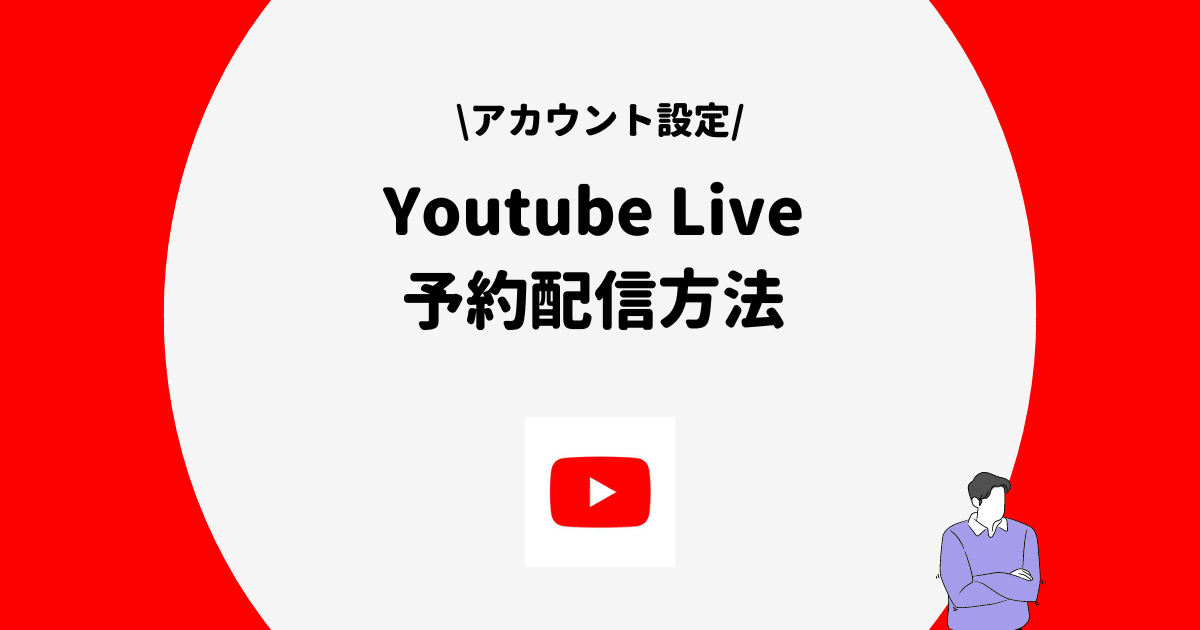
















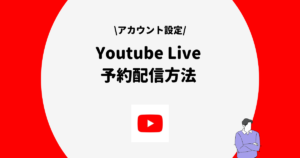
コメント